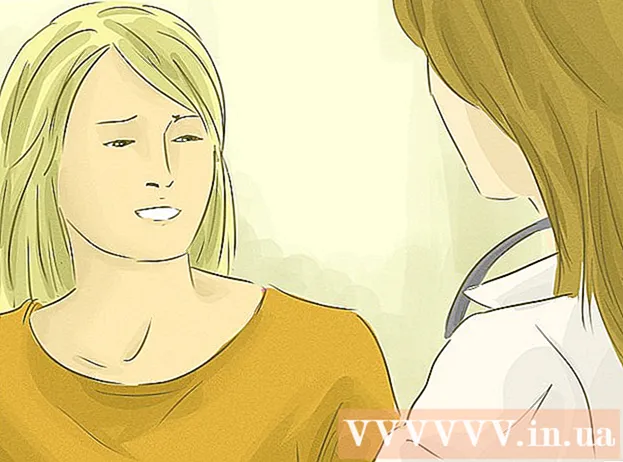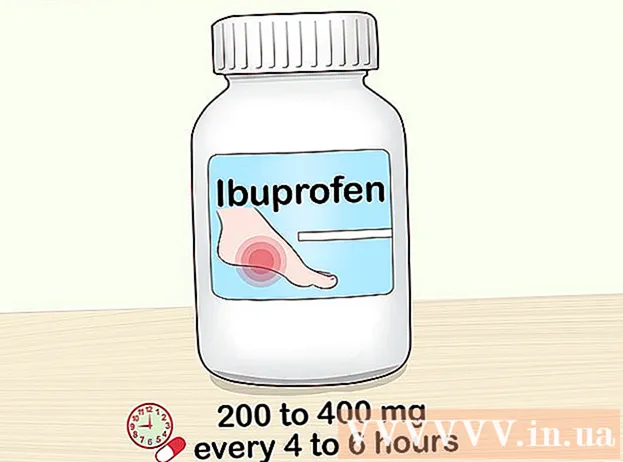Autor:
Roger Morrison
Data Creației:
22 Septembrie 2021
Data Actualizării:
21 Iunie 2024

Conţinut
- A calca
- Metoda 1 din 2: Folosirea tastaturii dispozitivului
- Metoda 2 din 2: Utilizarea tastaturii Google
- sfaturi
Majoritatea dispozitivelor Android moderne sunt capabile să utilizeze emoji. Dacă dispozitivul dvs. nu acceptă emoji, puteți utiliza tastatura Google pentru a adăuga rapid emoji la mesajele dvs.
A calca
Metoda 1 din 2: Folosirea tastaturii dispozitivului
 Deschideți o aplicație care utilizează tastatura. Pe majoritatea dispozitivelor Android, puteți alege emoji cu tastatura standard, mai ales dacă ați cumpărat dispozitivul Android în ultimii ani.Deschideți o aplicație care face ca tastatura să apară, cum ar fi aplicația dvs. de mesaje text.
Deschideți o aplicație care utilizează tastatura. Pe majoritatea dispozitivelor Android, puteți alege emoji cu tastatura standard, mai ales dacă ați cumpărat dispozitivul Android în ultimii ani.Deschideți o aplicație care face ca tastatura să apară, cum ar fi aplicația dvs. de mesaje text.  Atingeți butonul smiley. Acest buton poate fi găsit în stânga sau în dreapta barei de spațiu. Este posibil să fie necesar să apăsați și să țineți apăsat un buton cu un microfon sau un angrenaj pe el pentru a vedea acest buton. Rețineți că aspectul tastaturii dvs. poate arăta diferit în diferite aplicații.
Atingeți butonul smiley. Acest buton poate fi găsit în stânga sau în dreapta barei de spațiu. Este posibil să fie necesar să apăsați și să țineți apăsat un buton cu un microfon sau un angrenaj pe el pentru a vedea acest buton. Rețineți că aspectul tastaturii dvs. poate arăta diferit în diferite aplicații. - Dacă nu aveți un buton smiley, mergeți la următoarea metodă.
 Dacă nu vedeți un buton smiley, atingeți butonul cu un glob pe el. Dacă în loc de un buton smiley, aveți un buton cu un glob pe el, atingeți-l până când apare tastatura emoji.
Dacă nu vedeți un buton smiley, atingeți butonul cu un glob pe el. Dacă în loc de un buton smiley, aveți un buton cu un glob pe el, atingeți-l până când apare tastatura emoji.  Glisați la stânga și la dreapta pentru a vedea diferitele emoji. Există o mulțime de emojiuri din care puteți alege și puteți vedea diferitele personaje glisând de la dreapta la stânga.
Glisați la stânga și la dreapta pentru a vedea diferitele emoji. Există o mulțime de emojiuri din care puteți alege și puteți vedea diferitele personaje glisând de la dreapta la stânga.  Atingeți un emoji pentru ao adăuga. Când atingeți un emoji, acesta va fi introdus în caseta de text, la fel ca un caracter normal.
Atingeți un emoji pentru ao adăuga. Când atingeți un emoji, acesta va fi introdus în caseta de text, la fel ca un caracter normal.  Atingeți categoriile pentru a vizualiza rapid alte emoji. Când tastatura emoji este activă, veți vedea diferite categorii în partea de sus sau de jos a tastaturii, care sunt indicate prin simboluri. Atingeți o categorie pentru ao vizualiza.
Atingeți categoriile pentru a vizualiza rapid alte emoji. Când tastatura emoji este activă, veți vedea diferite categorii în partea de sus sau de jos a tastaturii, care sunt indicate prin simboluri. Atingeți o categorie pentru ao vizualiza.  Atingeți și mențineți apăsat anumite emoji pentru a schimba culoarea pielii. Această opțiune este disponibilă numai pe dispozitive cu Android 6.0.1 sau o versiune ulterioară. Cu această actualizare, puteți ține degetul pe majoritatea emoji-urilor umane pentru a alege o culoare de piele diferită.
Atingeți și mențineți apăsat anumite emoji pentru a schimba culoarea pielii. Această opțiune este disponibilă numai pe dispozitive cu Android 6.0.1 sau o versiune ulterioară. Cu această actualizare, puteți ține degetul pe majoritatea emoji-urilor umane pentru a alege o culoare de piele diferită. - În momentul scrierii (noiembrie 2016), această caracteristică nu este încă disponibilă pe dispozitivele Samsung decât dacă utilizați tastatura Google (consultați următoarea metodă).
 Atingeți „ABC” pentru a reveni la tastatura obișnuită. Puteți găsi acest buton în colțul din stânga jos sau din dreapta. Acum veți vedea din nou tastele normale.
Atingeți „ABC” pentru a reveni la tastatura obișnuită. Puteți găsi acest buton în colțul din stânga jos sau din dreapta. Acum veți vedea din nou tastele normale.
Metoda 2 din 2: Utilizarea tastaturii Google
 Descărcați și instalați tastatura Google. Dacă vă este greu să găsiți emoji pe tastatura dispozitivului, puteți utiliza tastatura Google pentru a le alege rapid.
Descărcați și instalați tastatura Google. Dacă vă este greu să găsiți emoji pe tastatura dispozitivului, puteți utiliza tastatura Google pentru a le alege rapid. - Deschideți Magazinul Google Play pe dispozitivul dvs.
- Căutați „Tastatura Google”.
- Lângă opțiunea „Tastatură Google”, atingeți „Instalați”.
 Deschideți aplicația Setări de pe dispozitiv. Odată instalată tastatura, trebuie să o setați să se deschidă atunci când începeți să tastați.
Deschideți aplicația Setări de pe dispozitiv. Odată instalată tastatura, trebuie să o setați să se deschidă atunci când începeți să tastați.  Alegeți „Limbă și introducere”. Acum veți vedea toate tastaturile pe care le-ați instalat.
Alegeți „Limbă și introducere”. Acum veți vedea toate tastaturile pe care le-ați instalat.  În partea de sus a listei, atingeți „Standard”. Acest lucru vă permite să setați tastatura implicită pentru dispozitivul dvs.
În partea de sus a listei, atingeți „Standard”. Acest lucru vă permite să setați tastatura implicită pentru dispozitivul dvs.  Alegeți „Tastatura Google”. Tastatura Google va apărea automat atunci când începeți să tastați.
Alegeți „Tastatura Google”. Tastatura Google va apărea automat atunci când începeți să tastați.  Deschideți o aplicație care vă deschide tastatura. După ce setați tastatura Google ca tastatură implicită, puteți testa tastatura într-o aplicație care vă permite să tastați. Încercați aplicația dvs. de mesagerie sau o aplicație text precum Google Drive.
Deschideți o aplicație care vă deschide tastatura. După ce setați tastatura Google ca tastatură implicită, puteți testa tastatura într-o aplicație care vă permite să tastați. Încercați aplicația dvs. de mesagerie sau o aplicație text precum Google Drive.  Atingeți butonul smiley pentru a deschide tastatura emoji. Puteți găsi acest buton în colțul din dreapta jos. Este posibil să fie necesar să atingeți mai întâi butonul simbolurilor din colțul din stânga jos și apoi butonul smiley din dreapta barei de spațiu. De asemenea, puteți ține apăsată tasta Enter și apoi apăsați butonul smiley.
Atingeți butonul smiley pentru a deschide tastatura emoji. Puteți găsi acest buton în colțul din dreapta jos. Este posibil să fie necesar să atingeți mai întâi butonul simbolurilor din colțul din stânga jos și apoi butonul smiley din dreapta barei de spațiu. De asemenea, puteți ține apăsată tasta Enter și apoi apăsați butonul smiley. - Aspectul tastaturii depinde de aplicația pe care o utilizați. De exemplu, aplicația dvs. de mesaje text afișează butonul smiley de pe tastatură, în timp ce în Google Drive trebuie mai întâi să apăsați butonul simbolurilor.
 Atingeți emojiul pe care doriți să îl inserați. Puteți glisa de la dreapta la stânga pentru a vedea mai multe emoji. Cu fiecare actualizare majoră pentru Android, emoji noi sunt adăugate la lista de caractere disponibile.
Atingeți emojiul pe care doriți să îl inserați. Puteți glisa de la dreapta la stânga pentru a vedea mai multe emoji. Cu fiecare actualizare majoră pentru Android, emoji noi sunt adăugate la lista de caractere disponibile. - Puteți atinge categoriile din partea de sus a tastaturii pentru a vizualiza rapid alte tipuri de emoji.
 Atingeți și mențineți apăsat anumite emoji pentru a alege o culoare de piele diferită. Pe dispozitivele mai noi, puteți alege o culoare diferită a pielii pentru unele emoji umane. Atingeți și mențineți apăsat emoji-ul, apoi trageți degetul pe ecran pentru a alege tonul pielii pe care doriți să îl utilizați. Acest lucru nu funcționează pe emoji obișnuite și nici pe dispozitive mai vechi.
Atingeți și mențineți apăsat anumite emoji pentru a alege o culoare de piele diferită. Pe dispozitivele mai noi, puteți alege o culoare diferită a pielii pentru unele emoji umane. Atingeți și mențineți apăsat emoji-ul, apoi trageți degetul pe ecran pentru a alege tonul pielii pe care doriți să îl utilizați. Acest lucru nu funcționează pe emoji obișnuite și nici pe dispozitive mai vechi.  Atingeți butonul ABC pentru a reveni la tastatura obișnuită. Cu aceasta puteți introduce din nou caractere normale.
Atingeți butonul ABC pentru a reveni la tastatura obișnuită. Cu aceasta puteți introduce din nou caractere normale.
sfaturi
- Pentru a obține mai multe emoji pentru dispozitivul dvs. Android, verificați dacă există actualizări ale software-ului dispozitivului dvs. Faceți clic aici dacă doriți să aflați mai multe.